
Firewall ไฟร์วอลล์ที่ฝังอยู่ใน Windows ที่ออกแบบมาเพื่อเพิ่มความปลอดภัยของระบบเมื่อทำงานบนเครือข่าย ในบทความนี้เราจะวิเคราะห์ฟังก์ชันพื้นฐานของส่วนนี้และเรียนรู้วิธีการกำหนดค่า
ไฟร์วอลล์การกำหนดค่า
ผู้ใช้หลายคน negligious อยู่ในตัวไฟร์วอลล์คิดว่ามันไม่ได้ผล ในขณะเดียวกันเครื่องมือนี้อย่างมีนัยสำคัญสามารถเพิ่มระดับการรักษาความปลอดภัยคอมพิวเตอร์โดยใช้เครื่องมือง่ายๆ ซึ่งแตกต่างจากบุคคลที่สามโปรแกรม (โดยเฉพาะฟรี), ไฟร์วอลล์ค่อนข้างง่ายในการจัดการมีอินเตอร์เฟซที่เป็นมิตรและการตั้งค่าที่เข้าใจ
คุณจะได้รับส่วนตัวเลือกจากคลาสสิก "แผงควบคุมของ Windows"
- โทรเมนู "Run" การผสมผสานกุญแจของ Windows + R และป้อนคำสั่ง
ควบคุม
คลิก "ตกลง"
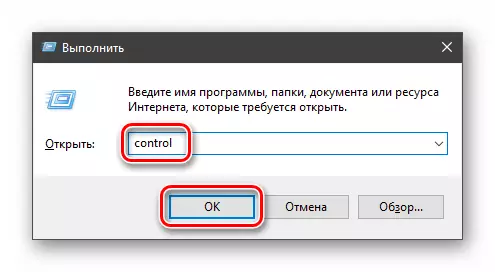
- เปลี่ยนไป "ไมเนอร์ไอคอน" มุมมองและหา Windows Defender Firewall Applet

ประเภทของเครือข่าย
ความแตกต่างของทั้งสองประเภทของเครือข่าย: ภาครัฐและเอกชน คนแรกที่จะได้รับความเชื่อถือการเชื่อมต่อกับอุปกรณ์เช่นที่บ้านหรือในสำนักงานเมื่อโหนดทั้งหมดเป็นที่รู้จักและมีความปลอดภัย ประการที่สอง - การเชื่อมต่อกับแหล่งข้อมูลภายนอกผ่านอะแดปเตอร์สายหรือไร้สาย โดยค่าเริ่มต้นเครือข่ายสาธารณะจะถือว่าไม่ปลอดภัยและกฎระเบียบที่เข้มงวดมากขึ้นใช้กับพวกเขา

เปิดใช้งานและปิดการปิดกั้นการแจ้งเตือน
คุณสามารถเปิดใช้งานไฟร์วอลล์หรือปิดใช้งานได้โดยคลิกที่ลิงก์ที่เหมาะสมในส่วนการตั้งค่า:

นี่มันก็เพียงพอที่จะใส่สลับไปยังตำแหน่งที่ต้องการและคลิก OK

การปิดกั้นที่หมายถึงข้อห้ามของการเชื่อมต่อเข้ามาทั้งหมดนั่นคือการใช้งานใด ๆ รวมถึงเบราว์เซอร์จะไม่สามารถอัปโหลดข้อมูลจากเครือข่าย

การแจ้งเตือนมีหน้าต่างพิเศษที่เกิดขึ้นจากความพยายามที่โปรแกรมที่น่าสงสัยที่จะเข้าสู่อินเทอร์เน็ตหรือเครือข่ายท้องถิ่น

ฟังก์ชั่นถูกปิดใช้งานกับการกำจัดของธงในช่องทำเครื่องหมายที่ระบุ

รีเซ็ต
ขั้นตอนนี้จะลบกฎของผู้ใช้ทั้งหมดและให้พารามิเตอร์เป็นค่าเริ่มต้น
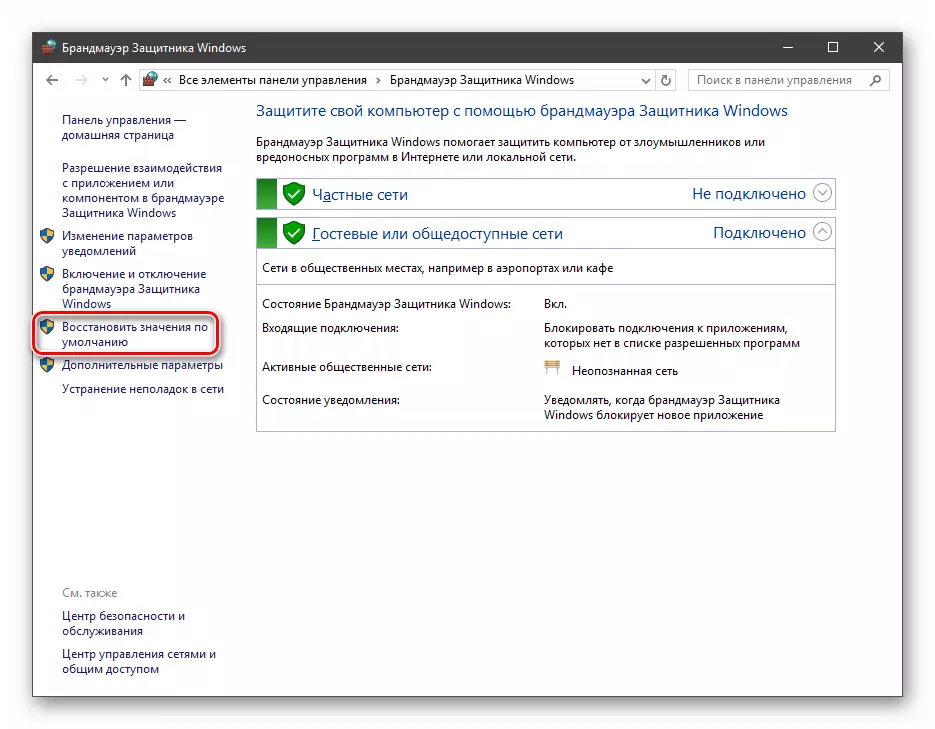
การรีเซ็ตมักจะดำเนินการในความล้มเหลวในการทำงานของไฟร์วอลล์เนื่องจากสาเหตุต่าง ๆ เช่นเดียวกับการทดลองที่ไม่สำเร็จพร้อมการตั้งค่าความปลอดภัย ควรเข้าใจว่าตัวเลือก "ถูกต้อง" จะถูกรีเซ็ตซึ่งอาจนำไปสู่ความไม่สามารถใช้งานของแอปพลิเคชันที่ต้องการการเชื่อมต่อเครือข่าย

ปฏิสัมพันธ์กับโปรแกรม
คุณสมบัตินี้ช่วยให้คุณสามารถเปิดใช้งานโปรแกรมการเชื่อมต่อเครือข่ายที่เฉพาะเจาะจงเพื่อแลกเปลี่ยนข้อมูล
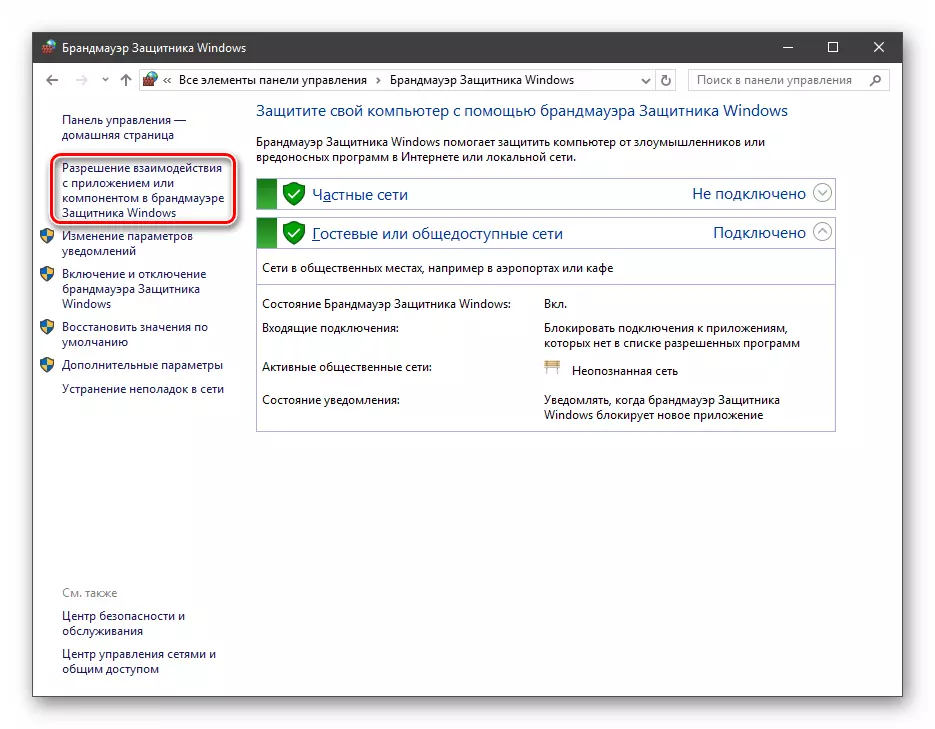
รายการนี้เรียกว่า "ข้อยกเว้น" วิธีการทำงานกับเขามาพูดคุยกันในส่วนที่ใช้งานได้จริงของบทความ

กฎ
กฎเป็นเครื่องมือไฟร์วอลล์หลักเพื่อความปลอดภัย ด้วยความช่วยเหลือของพวกเขาคุณสามารถห้ามหรืออนุญาตการเชื่อมต่อเครือข่าย ตัวเลือกเหล่านี้อยู่ในส่วนการตั้งค่าขั้นสูง

กฎที่เข้ามามีเงื่อนไขสำหรับการรับข้อมูลจากภายนอกนั่นคือการดาวน์โหลดข้อมูลจากเครือข่าย (ดาวน์โหลด) ตำแหน่งสามารถสร้างขึ้นสำหรับโปรแกรมใด ๆ ส่วนประกอบของระบบและพอร์ต การตั้งค่ากฎขาออกหมายถึงการห้ามหรืออนุญาตให้ส่งคำขอไปยังเซิร์ฟเวอร์และควบคุมกระบวนการ "ส่งคืน" (อัปโหลด)

กฎความปลอดภัยช่วยให้คุณสามารถเชื่อมต่อโดยใช้ IPSec - ชุดของโปรโตคอลพิเศษตามการรับรองความถูกต้องที่ได้รับและการตรวจสอบความสมบูรณ์ของข้อมูลที่ได้รับและการเข้ารหัสรวมถึงการส่งสัญญาณคีย์ที่ปลอดภัยผ่านเครือข่ายทั่วโลก

ในสาขา "การสังเกต" ในส่วนการทำแผนที่คุณสามารถดูข้อมูลเกี่ยวกับการเชื่อมต่อเหล่านั้นที่กำหนดค่ากฎความปลอดภัย
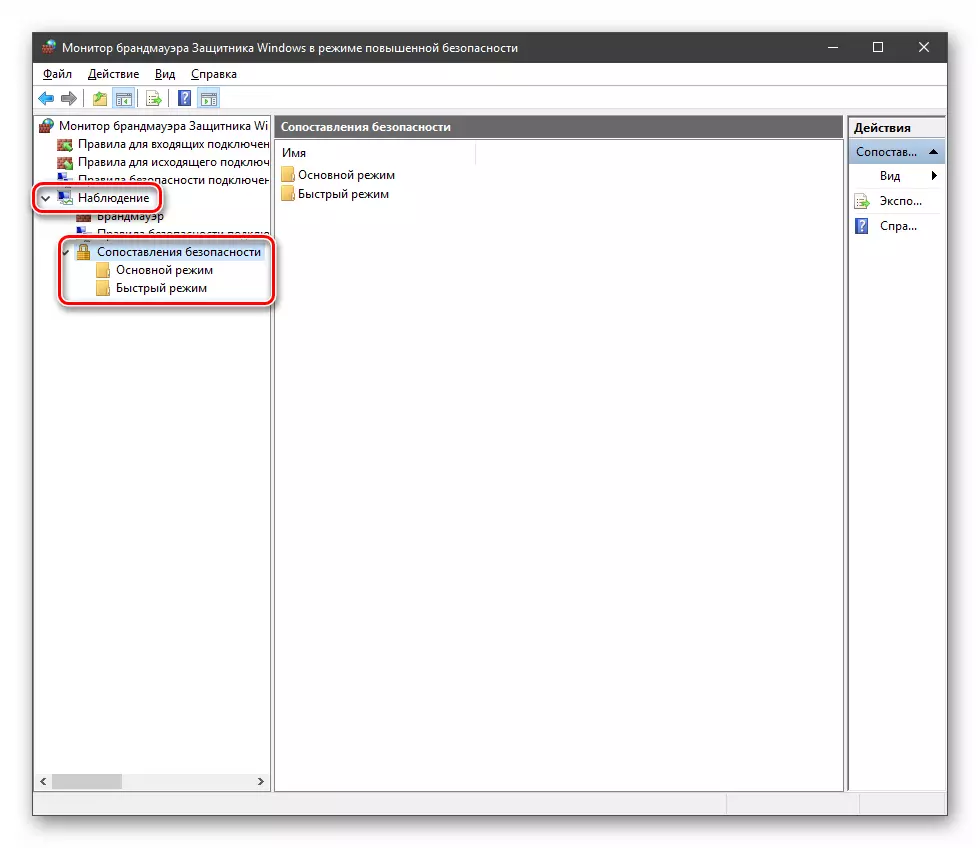
โปรไฟล์
โปรไฟล์เป็นชุดของพารามิเตอร์สำหรับการเชื่อมต่อประเภทต่าง ๆ มีสามประเภทของพวกเขา: "ทั่วไป", "ส่วนตัว" และ "โปรไฟล์โดเมน" " เราตั้งอยู่ในลำดับที่น้อยลงของ "ความเข้มงวด" นั่นคือระดับของการป้องกัน

ด้วยการทำงานปกติชุดเหล่านี้จะเปิดใช้งานโดยอัตโนมัติเมื่อเชื่อมต่อกับเครือข่ายประเภทเฉพาะ (เลือกเมื่อคุณสร้างการเชื่อมต่อใหม่หรือการเชื่อมต่อของอะแดปเตอร์ - การ์ดเครือข่าย)
ฝึกฝน
เราถอดแยกชิ้นส่วนฟังก์ชั่นหลักของไฟร์วอลล์ตอนนี้เราหันไปใช้ส่วนที่ใช้งานได้จริงที่เราจะเรียนรู้วิธีการสร้างกฎเปิดพอร์ตและทำงานกับข้อยกเว้นการสร้างกฎสำหรับโปรแกรม
อย่างที่เราทราบอยู่แล้วกฎที่เข้ามาและขาออก ด้วยความช่วยเหลือของครั้งแรกเงื่อนไขในการรับปริมาณการใช้งานจากโปรแกรมจะถูกกำหนดค่าและวินาทีที่สองจะถูกกำหนดว่าสามารถส่งข้อมูลไปยังเครือข่ายได้หรือไม่
- ในหน้าต่าง "มอนิเตอร์" ("พารามิเตอร์ขั้นสูง") คลิกที่รายการ "กฎสำหรับการเชื่อมต่อขาเข้า" และในบล็อกที่ถูกต้องเลือก "สร้างกฎ"

- เราปล่อยสวิตช์ไว้ในตำแหน่ง "สำหรับโปรแกรม" แล้วคลิกถัดไป
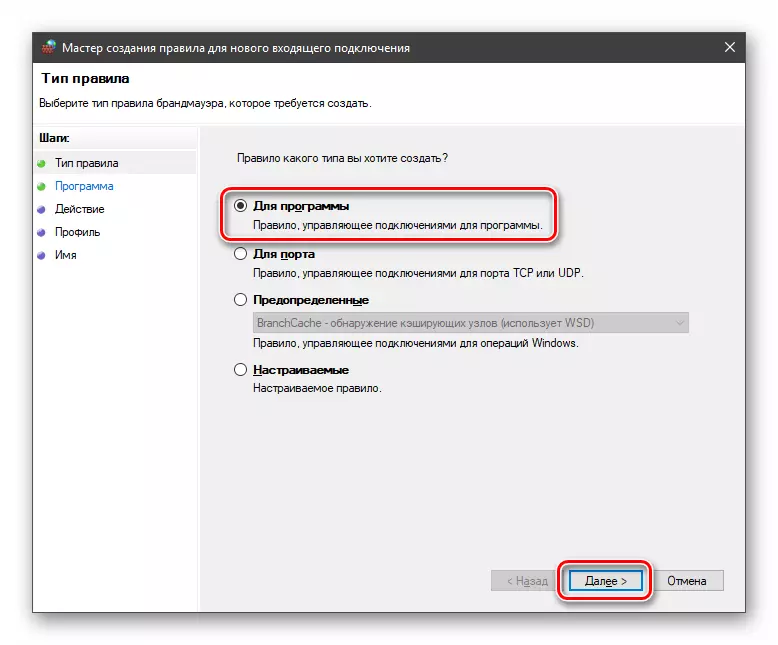
- เปิดสวิตช์ "เส้นทางโปรแกรม" แล้วคลิกปุ่ม "ภาพรวม"

การใช้ "Explorer" กำลังมองหาไฟล์แอปพลิเคชันเป้าหมายที่ปฏิบัติการได้คลิกที่มันแล้วคลิก "เปิด"
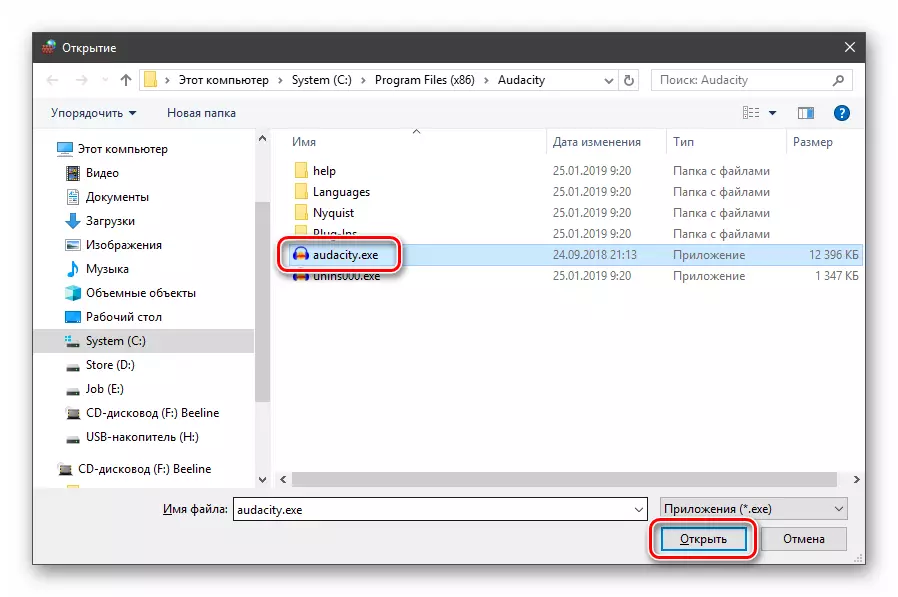
เราไปต่อไป

- ในหน้าต่างถัดไปเราเห็นตัวเลือกการกระทำ ที่นี่คุณสามารถเปิดใช้งานหรือปิดใช้งานการเชื่อมต่อรวมถึงการเข้าถึงผ่าน IPSec เลือกรายการที่สาม

- เรากำหนดว่ากฎใหม่ของเราจะทำงานให้กับโปรไฟล์ใด ๆ เราทำเพื่อให้โปรแกรมไม่สามารถเชื่อมต่อกับเครือข่ายสาธารณะเท่านั้น (โดยตรงกับอินเทอร์เน็ต) และในสภาพแวดล้อมที่บ้านมันจะทำงานในโหมดปกติ
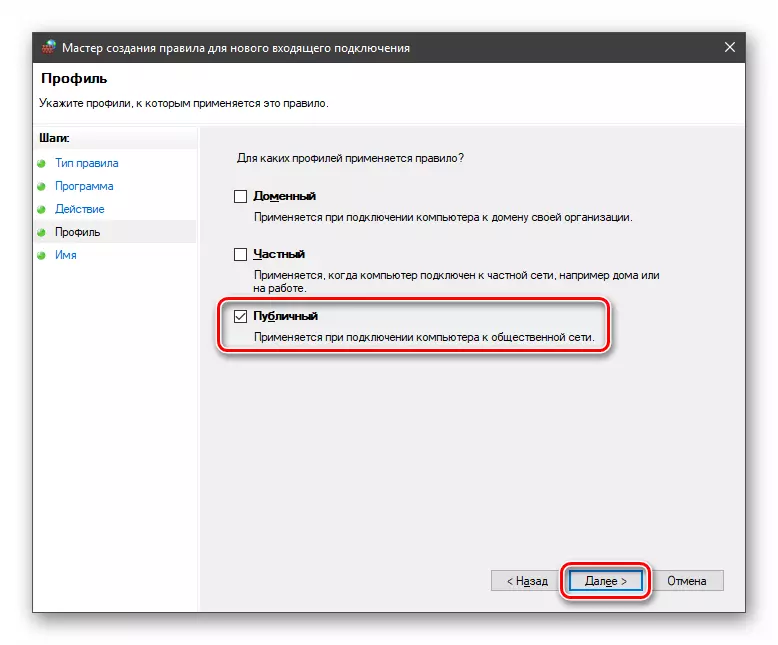
- ให้ชื่อของกฎที่อยู่ในรายการจะปรากฏในรายการและหากต้องการสร้างคำอธิบาย หลังจากกดปุ่ม "เสร็จสิ้น" กฎจะถูกสร้างขึ้นและนำไปใช้ทันที

กฎขาออกถูกสร้างขึ้นในทำนองเดียวกันบนแท็บที่เกี่ยวข้อง

ทำงานกับข้อยกเว้น
การเพิ่มโปรแกรมเพื่อกำจัดไฟร์วอลล์ช่วยให้คุณสามารถสร้างกฎความละเอียดได้อย่างรวดเร็ว นอกจากนี้ในรายการนี้คุณสามารถกำหนดค่าพารามิเตอร์บางอย่าง - เปิดใช้งานหรือปิดการใช้งานตำแหน่งและเลือกประเภทเครือข่ายที่ใช้งานได้
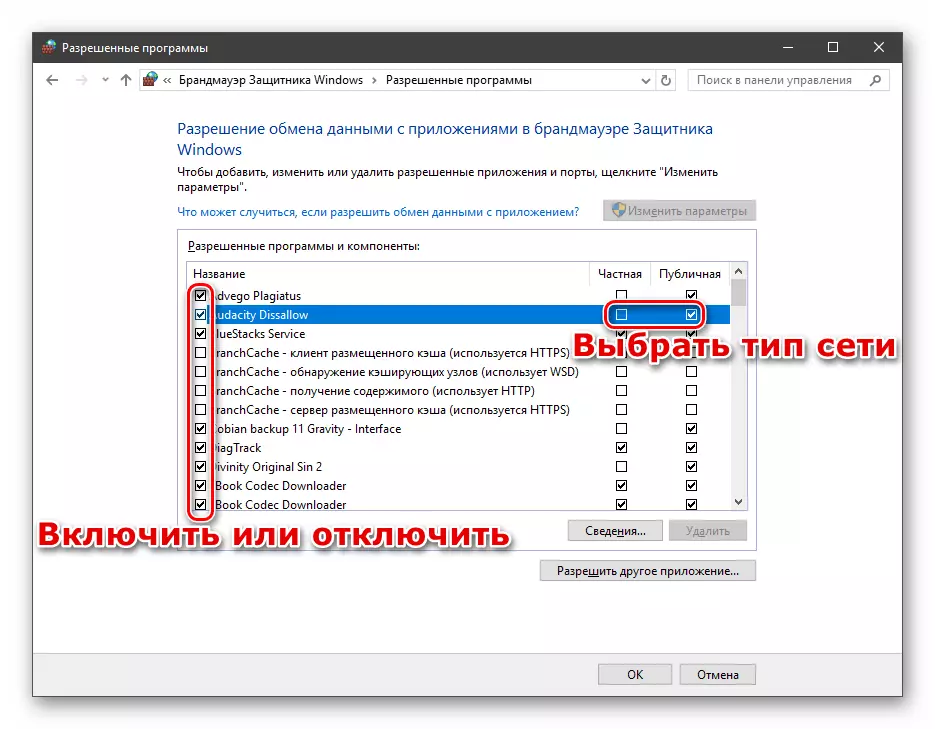
อ่านเพิ่มเติม: เพิ่มโปรแกรมลงข้อยกเว้นใน Windows 10 Firewall
กฎสำหรับพอร์ต
กฎดังกล่าวถูกสร้างขึ้นในลักษณะเดียวกับตำแหน่งขาเข้าและขาออกสำหรับโปรแกรมที่มีความแตกต่างเพียงอย่างเดียวซึ่งได้เลือกที่สเตจประเภทคำนิยามสำหรับพอร์ต
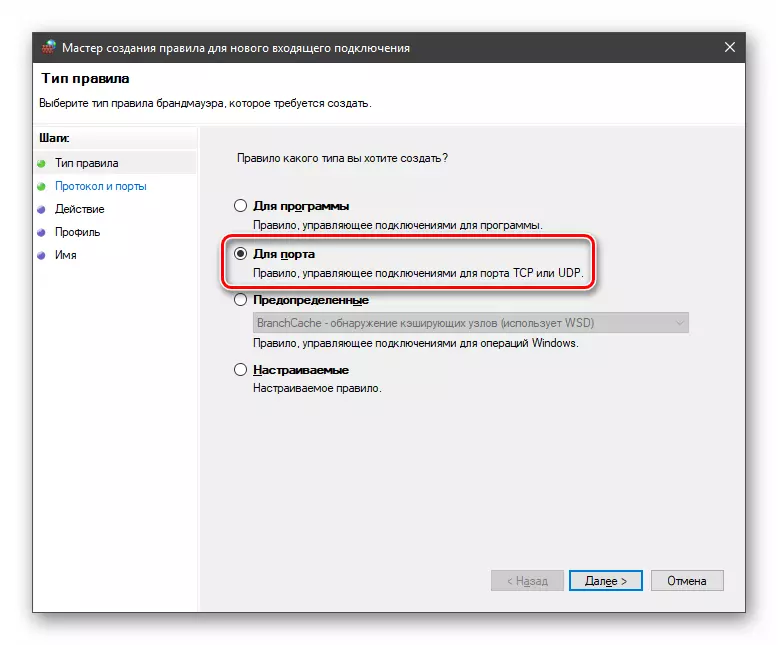
แอปพลิเคชั่นที่พบมากที่สุดคือการมีปฏิสัมพันธ์กับเซิร์ฟเวอร์เกมลูกค้าไปรษณีย์และผู้ส่งสาร
อ่านเพิ่มเติม: วิธีเปิดพอร์ตใน Windows 10 Firewall
บทสรุป
วันนี้เราพบกับ Windows Firewall และเรียนรู้วิธีใช้ฟังก์ชั่นพื้นฐาน เมื่อกำหนดค่าควรจำไว้ว่าการเปลี่ยนแปลงในกฎที่มีอยู่ (ค่าเริ่มต้น) สามารถนำไปสู่การลดลงของระดับความปลอดภัยของระบบและข้อ จำกัด ที่ไม่จำเป็น - เพื่อความล้มเหลวในการทำงานของแอปพลิเคชันและส่วนประกอบบางอย่างที่ไม่สามารถเข้าถึงได้ ไปยังเครือข่าย
